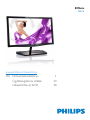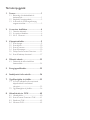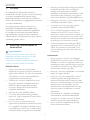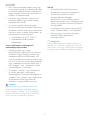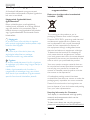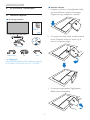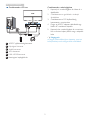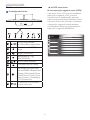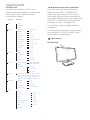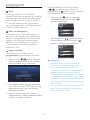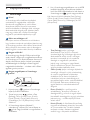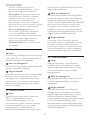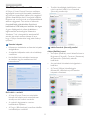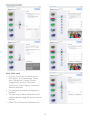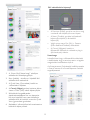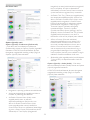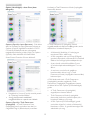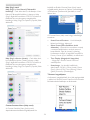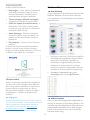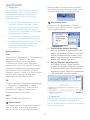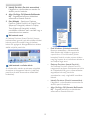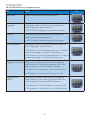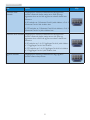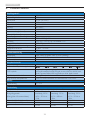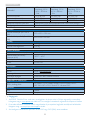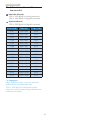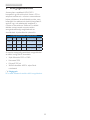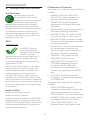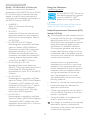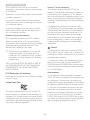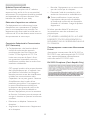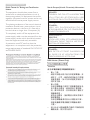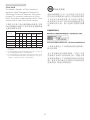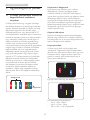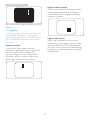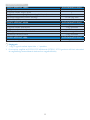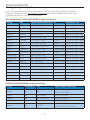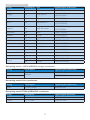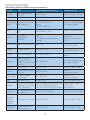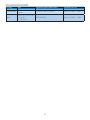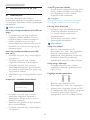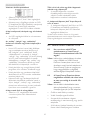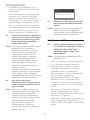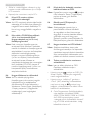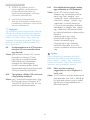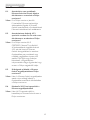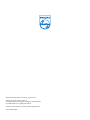Philips 239C4QHWAB/00 Manuel utilisateur
- Catégorie
- Téléviseurs
- Taper
- Manuel utilisateur
Ce manuel convient également à

www.philips.com/welcome
239C4
HU Felhasználói kézikönyv 1
Ügyfélszolgálat és jótállás 33
Hibaelhárítás és GYIK 40

Tartalomjegyzék
1. Fontos ......................................................1
1.1 Biztonság óvintézkedések és
karbantartás .......................................................1
1.2 Kiegészítőmegjegyzések.............................3
1.3 Atermékésacsomagolóanyag
megsemmisítése ..............................................3
2. A monitor beállítása .............................4
2.1 Üzembehelyezés ...........................................4
2.2 Amonitorkezelése .......................................6
2.3 Wi-FiMiracast ................................................8
3. Képoptimalizálás ....................................9
3.1 SmartImage ........................................................9
3.2 SmartKolor ......................................................10
3.3 SmartContrast ..............................................10
3.4 SmartSharpness ...........................................10
3.5 PhilipsSmartControlPremium ...........11
3.6 SmartDesktopútmutató .........................17
4. Műszakiadatok ....................................22
4.1 Felbontáséselőrebeállított
üzemmódok ...................................................24
5. Energiagazdálkodás ..............................25
6. Szabályozási információk....................26
7. Ügyfélszolgálat és jótállás...................33
7.1 APhilipssíkképernyősmonitorok
képponthibáiravonatkozó
irányelvei ...........................................................33
7.2 Ügyfélszolgálat és Jótállás ........................36
8. Hibaelhárítás és GYIK ........................40
8.1 Hibaelhárítás ................................................... 40
8.2 SmartControlPremiumGYIK ..............41
8.3 Általános GYIK .............................................. 42
8.4 MiracastGYIK ................................................45

1
1. Fontos
1. Fontos
Ezazelektronikusfelhasználóikézikönyv
mindenkinekszól,akiaPhilipsmonitorthasználja.
Amonitorhasználataelőttszánjonidőte
felhasználói kézikönyv elolvasására. A kézikönyv
fontosinformációkatésmegjegyzésekettartalmaz
amonitorkezeléséről.
EzaPhilipsgaranciaakkorérvényes,haa
készüléketrendeltetésénekmegfelelőcélra
használtákahasználatiutasításnakmegfelelően,
ésatulajdonosbemutatjaazeredetiszámlát
vagykészpénzesnyugtát,amelyenszerepela
vásárlásdátuma,aforgalmazóésatípusneveés
akészülékgyártásiszáma.
1.1 Biztonságóvintézkedésekés
karbantartás
Figyelmeztetések
Ajelendokumentációtóleltérőeljárások
használataáramütést,elektromosés/vagy
mechanikaiveszélyeketokozhat.
Olvassaeléskövesseezeketazutasításokat,
amikoramonitortbekötiéshasználja.
Működésközben
• Tartsaamonitorttávolaközvetlen
napfénytől,azigenerősfényforrásoktólés
egyébhőforrásoktól.Azilyenkörnyezetnek
valókitételamonitorelszíneződésétés
rongálódásáteredményezheti.
• Távolítsaelamonitorközelébőlazolyan
tárgyakat,amelyekaszellőzőnyílásokba
eshetnek,illetvemegakadályozhatják
amonitorelektronikusalkatrészeinek
megfelelőszellőzését.
• Nezárjaelakávaszellőzőnyílásait.
• Amonitorelhelyezéseelőttgyőződjön
megarról,hogyatápkábelésakonnektor
könnyenelérhetőek.
• Haamonitortahálózati,illetveaz
egyenáramútápkábelkihúzásávalkapcsolja
ki,amegfelelőműködésérdekébenvárjon
6másodpercig,mielőttújracsatlakoztatná
ahálózati,illetveazegyenáramútápkábelt.
• KizárólagaPhilipsáltaljóváhagyotthálózati
tápkábelthasználja.Haacsomagolás
esetlegnemtartalmazzaahálózati
tápkábelt,kérjüklépjenkapcsolatbaahelyi
márkaszervizzel.(ForduljonaFogyasztói
InformációsKözpontÜgyfélszolgálatához)
• Netegyekiamonitorterősrezgésnekvagy
ütődésnekműködésközben.
• Amonitortneüssemegvagyejtsele
működés,illetveszállításközben.
• ThisisaClassBproductbasedonthe
standardoftheVCCICouncil.Ifthisis
usedneararadioortelevisionreceiverina
domesticenvironment,itmaycauseradio
interference.Installandusetheequipment
accordingtotheinstructionmanual.
• AsthisequipmenthasundergoneEMC
registrationforhouseholdpurpose(“B”
Class),thisproductcanbeusedinany
areaanddesignedtobeusedmainlyina
household.
Karbantartás
• Hogymegóvjaamonitortazesetleges
sérüléstől,nenyomjaerősenazLCDpanel
felületét.Amonitormozgatásaközbenaz
emeléshezmindigakeretetfogjameg.Soha
neemeljefelamonitortúgy,hogyazLCD
panelratesziakezétvagyujját.
• Húzzakiamonitortápkábelét,hahosszabb
ideignemfogjahasználni.
• Húzzakiamonitortápkábelét,hakissé
nedveskendővelkellmegtisztítania.A
képernyőfelületétszárazruhávallelehet
törölni,haatápfeszültségkivankapcsolva.
Azonban soha ne használjon szerves
oldószereket,mintpéldáulalkoholtvagy
ammóniaalapúfolyadékokatamonitor
tisztítására.
• Azáramütésésakészülékmaradandó
károsodásánakkockázatátelkerülendő,
netegyekiamonitorpor,eső,víz,illetve
túlzottannedveskörnyezethatásának.
• Haamonitorrafolyadékkerül,azonnal
töröljeleszárazkendővel.

2
1. Fontos
• Haamonitorbelsejébeidegenanyagvagy
vízjut,kérjükazonnaláramtalanítsaéshúzza
kiahálózattápkábelt.Ezutántávolítsaelaz
idegenanyagot,illetvevizet,majdszállítsaa
monitortamárkaszervizbe.
• Netároljavagyhasználjaamonitorthő,
közvetlennapfény,vagyrendkívülhideg
hatásának kitett helyen.
• Amonitorlegjobbteljesítményének
fenntartásaésminélhosszabbélettartama
érdekében,kérjük,olyanhelyenhasználjaa
monitort,amelyazalábbihőmérséklet-és
páratartalom-tartománybaesik.
• Hőmérséklet:0-40°C32-95°F
• Páratartalom:20-80%relatív
páratartalom
Fontos tájékoztatás a képbeégéssel/
szellemképpel kapcsolatban
• Mindigaktiváljonegymozgó
képernyővédőprogramot,haamonitort
őrizetlenülhagyja.Mindigaktiváljonegy
rendszeresképfrissítőalkalmazást,haa
monitormozdulatlantartalmatjelenítmeg.
HaazLCD-monitorhosszúideigállóképet
vagymozdulatlantartalmatjelenítmeg,a
kép„beéghet”,amit„utóképnek”,illetve
„szellemképnek”isneveznek.
• A„beégés”,„utókép”,vagy„szellemkép”
jólismertjelenségamonitorpanel
technológiában.Azesetektöbbségébena
„beégett”kép,„utókép”vagy„szellemkép”
folyamatosaneltűnikegyadottidő
elteltével,hakikapcsoljákamonitort.
Figyelem
Képernyővédővagyrendszeresképfrissítő
alkalmazásaktiválásánakmellőzéseeseténa
súlyos„beégés”,„utókép”,vagy„szellemkép”
tüneteinemszűnnekmeg,ésnemjavíthatók.
Ilyenkárranemvonatkozikagarancia.
Szerviz
• A készülékházat kizárólag a szerviz
szakképzettmunkatársainyithatjákki.
• Amennyibenjavításhoz,illetve
összeszereléshez szükséges
dokumentumravanszüksége,kérjük
lépjenkapcsolatbaahelyimárkaszervizzel.
(Lásda„FogyasztóiInformációsKözpont”
címűfejezetet)
• Aszállítássalkapcsolatosinformációkért
lásda„Műszakiadatok”címűfejezetet.
• Sohanehagyjaamonitortközvetlen
napfénybenállógépkocsiban/
csomagtartóban.
Megjegyzés
Lépjenkapcsolatbaszerviztechnikussal,haa
monitornemműködikmegfelelően,illetveha
nembiztosarról,hogymilyeneljárástkövessen,
habetartottákaKézikönyvkezelésiutasításait.

3
1. Fontos
1.2 Kiegészítőmegjegyzések
Akövetkezőalfejezetekazegyesnemzeti
konvenciókattartalmazzák,melyeketgyelembe
kellvenniaterméknél.
Megjegyzések,gyelemfelhívások,
gyelmeztetések
Ebben a kézikönyvben a szövegblokkok
mellettikonoktalálhatók,ésaszövegfélkövér
vagydőltbetűveliskinyomtatható.Ezeka
blokkokbizonyosmegjegyzéseket,felhívásokat
vagygyelmeztetésekettartalmaznak.Ezeka
következőek:
Megjegyzés
Ezazikonfontosinformációkatéstippeket
jelöl,amelyeksegítségévelhatékonyabbantudja
használniszámítógépét.
Vigyázat
Ezazikonolyaninformációtjelez,mely
segítségével elkerülheti az esetleges
hardverkárosodást vagy adatvesztést.
Figyelem
Ezazikonveszélyhelyzetrehívjafelagyelmet,
éssegítségetnyújtabban,hogyhogyankerüljeel
aproblémát.
Néhánygyelmeztetésmásformábanis
megjelenhet,éslehetséges,hogynemkísérik
őketikonok.Ilyenesettekbenagyelmeztetés
speciálisformátumátkötelezőenjelezzük.
1.3 A termék és a csomagolóanyag
megsemmisítése
Elektromoséselektronikusberendezések
hulladékai
-
(WEEE)
Thismarkingontheproductoronits
packagingillustratesthat,underEuropean
Directive2012/19/EUgoverningusedelectrical
andelectronicappliances,thisproductmay
notbedisposedofwithnormalhousehold
waste.Youareresponsiblefordisposalof
thisequipmentthroughadesignatedwaste
electricalandelectronicequipmentcollection.
Todeterminethelocationsfordroppingoff
suchwasteelectricalandelectronic,contact
yourlocalgovernmentofce,thewastedisposal
organizationthatservesyourhouseholdorthe
storeatwhichyoupurchasedtheproduct.
Yournewmonitorcontainsmaterialsthatcan
berecycledandreused.Specializedcompanies
canrecycleyourproducttoincreasethe
amountofreusablematerialsandtominimize
theamounttobedisposedof.
Allredundantpackingmaterialhasbeen
omitted.Wehavedoneourutmosttomakethe
packagingeasilyseparableintomonomaterials.
Pleasendoutaboutthelocalregulationson
howtodisposeofyouroldmonitorandpacking
fromyoursalesrepresentative.
Recycling Information for Customers
Yourdisplayismanufacturedwithhighquality
materialsandcomponentswhichcanbe
recycledandreused.
Tolearnmoreaboutourrecyclingprogram
pleasevisitwww.philips.com/about/sustainability/
recycling.

4
2. A monitor beállítása
2. A monitor beállítása
2.1 Üzembe helyezés
A csomag tartalma
VGA AudióHDMI (opcionális)
2
0
1
3
K
o
n
i
n
k
l
i
j
k
e
P
h
i
l
i
p
s
N
.
V
.
A
l
l
r
i
g
h
t
s
r
e
s
e
r
v
r
d
.
U
n
a
u
t
h
o
r
i
z
e
d
d
u
p
l
i
c
a
t
i
o
n
i
s
a
v
i
o
l
a
t
i
o
n
o
f
a
p
p
l
i
c
a
b
l
e
l
a
w
s
.
M
a
d
e
a
n
d
p
r
i
n
t
e
d
i
n
C
h
i
n
a
.
V
e
r
s
i
o
n
M
4
2
3
9
C
Q
2
T
F
7
0
G
2
3
C
1
8
1
3
1
6
A
AC/DC adapter
Quick
Start
239C4
Register your product and get support at
www.philips.com/welcome
Megjegyzés
KizárólagakövetkezőAC/DCadapterthasználja:
PhilipsADPC1965,ADS-65LSI-19-119065G
Üzembe helyezés
1. Helyezzeamonitortakijelzőpanellellefelé
egysimafelületre.Figyeljenoda,nehogy
megkarcoljavagymegsértseakijelzőt.
2. Amonitortésannaktalpátmindkétkezével
tartsa.Óvatosanhajtsaleatalpat,mígel
nemériarögzítettszöget.
3. Amonitormegtartásáhozfüggőlegesen
felfeléhajlítsaazalapzatot.

5
2. A monitor beállítása
Csatlakoztatás a PC-hez
1
4
4
23
3
5 6
1
AC/DCyápfeszültségbemenet
2
Fejhallgatókimenet
3
Audióbemenet
4
VGAbemenet
5
MHL-HDMIbemenet
6
Kensingtonlopásgátlózár
Csatlakoztatás a számítógéphez
1. Kapcsoljakiaszámítógépetéshúzzakia
tápkábelét.
2. Csatlakoztassaavga-kábeltavideojel
átviteléhez.
3. CsatlakoztassaaDCtápfeszültség
bemenetetamonitorhoz.
4. DugjaazAC/DCadaptertápkábelétegy
közeliACcsatlakozóaljzatba.
5. Kapcsoljabeaszámítógépetésamonitort.
Haamonitorképetjelenítmeg,atelepítés
kész.
Megjegyzés
netegyemobiltelefonjátazalapzatra,mertaz
befolyásolhatjaazérintőgombokműködését.

6
2. A monitor beállítása
2.2 A monitor kezelése
Akezelőgombokleírása
5
6 4
2 1
3
7
8
1
AzOSDmenüelérése
.
AzOSDbeállításmegerősítése.
2
VisszatérésazelőzőOSD-
szintre.
3
Hangerő-szabályozás.
4
TápfeszültségBE-,vagy
KIKAPCSOLÁSA.
5
AzOSDmenübeállítása.
6
Abemenetijelforrásváltása.
7
SmartImage
gyorsgomb
. Hét
üzemmódközülválaszthat:Text
(Szöveg),Ofce(Iroda),Photo
(Fotók), Movie(Filmek),Game
(Játék),Economy(Gazdaságos)
ésOff(Kikapcsolva).
8
AMiracastésVGAbemeneti
források között vált.
Az OSD menü leírása
Miazaképernyőnmegjelenőmenü(OSD)?
ValamennyiPhilipsLCDmonitorrendelkezik
képernyőnmegjelenő(OSD)menüvel.
Lehetővétesziavégfelhasználószámáraa
képernyőteljesítményénekbeállítását,illetvea
monitorokfunkcióinakközvetlenkiválasztását
aképernyőnmegjelenőutasítás-ablakban.
Az alábbiakban látható egy felhasználóbarát
képernyőnmegjelenőkezelőfelület:
Audio
Picture
Color
Language
Input
MHL-HDMI
Miracast

7
2. A monitor beállítása
Az OSD menü
AzalábbiakbantalálhatóazOSDmenü
általánosszerkezetifelépítése.Ezthasználhatja
referenciának,amikorkésőbbszeretne
módosításokatvégezni.
Main menu Sub menu
Picture
Wide Screen, 4:3
0~100
0~100
Picture Format
Brightness
Contrast
OSD Settings
0~100
0~100
Off, 1, 2, 3, 4
5s, 10s, 20s, 30s, 60s
Horizontal
Vertical
Transparency
OSD Time Out
Setup
0~100
On, Off
On, Off
0~100
0~100
0~100
H.Position
Auto
V.Position
Phase
Clock
Resolution Notification
Miracast update
Yes, NoReset
Information
Language
Color
5000K, 6500K, 7500K,
8200K, 9300K, 11500K
Red: 0~100
Green: 0~100
Blue: 0~100
Color Temperature
sRGB
User Define
Audio
0~100
Volume
On, OffStand-Alone
On, OffMute
MHL-HDMI
Audio source
VGA
Miracast
Input
Off, Fast, Faster, Fastest
SmartResponse
On, Off
Pixel Orbiting
On, Off
DPS
Over Scan
MHL-HDMI
On, Off
SmartKolor
On, Off
SmartTxt
On, Off
SmartContrast
1.8, 2.0, 2.2, 2.4, 2.6
On, Off
Gamma
English, Deutsch, Español, Ελληνική, Français, Italiano,
Maryar, Nederlands, Português, Português do Brazil,
Polski, Русский, Svenska, Suomi, Türkçe, Čeština,
Українська, 简体中文, 繁體中文, 日本語, 한국의
Felbontással kapcsolatos nyilatkozat
Amonitoroptimálisteljesítményétsaját
felbontása,azaz1920×1080@60Hz
képfrissítésmellettnyújtja.Haamonitort
ettőleltérőfelbontásmellettkapcsoljákbe,
gyelmeztetőüzenetjelenikmegaképernyőn:
Use1920×1080@60Hzforbestresults
(
Használjaaz1920×1080@60Hz-
esképfrissítésmellettalegjobberedmény
érdekében
)
.
Asajátfelbontásravonatkozógyelmeztetés
kikapcsolhatóazOSD(OnScreenDisplay)
menüBeállításmenütételében.
Fizikai funkció
Dönthetőség
-3
15

8
2. A monitor beállítása
2.3 Wi-Fi Miracast
Miaz?
EzaPhilipsmonitorWi-FiCERTIFIED
Miracast™funkcióvalrendelkezik,ígytükrözheti
atartalmategymásikeszközről,pl.táblagépről,
telefonrólvagylaptopról.AhangésaképWi-
Fi-ntörténőtovábbításanemigényelkábelt
vagyhálózatikapcsolatot,haaMiracastfunkciót
használjaaPhilipsmonitoron.
Miértvanszükségemrá?
Eszközeinkenimmármultimédiatartalomis
elérhető.Avideóadatfolyamoktovábbításától
kezdveafotómegosztásonátazalkalmazások
világáig,olysoknagyszerűtartalomlehetne
elérhetőazokoseszközökönésnotebook
PC-ken,azonbanakisméretűkijelzőknem
alkalmasakacélra.
Hogyanműködik?
AMiracastfunkcióaPhilipsmonitor
gyorsgombjánakmegnyomásávalaktiválható:
1. Nyomjamega gombotaMiracast
funkcióbekapcsolásához,amireazalábbi
képernyőjelenikmegamonitoron.
Associate Wi-Fi to “Wi-Fi-Video-Receiver”
Point your browser to http://192.168.16.1/
User: admin Password: admin
Firmware Update in Progress - DO NOT POWER OFF RECEIVER
2. Azeszközénnyissonmegegyalkalmazást,
mintpl.Wi-FiDirect™,Wi-FiMiracastvagy
Képernyő-tükrözés,hogymásMiracast
eszközöket keressen.
3. VálasszaaPhilipsmonitortalistáróla
csatlakozáshoz.Ígyláthatjaeszközekijelzőjét
aPhilipsmonitorontükrözve.
MásmegoldáskéntaMiracastreváltáshoz,
a gyorsgombmegnyomásánkívül
megnyomhatjaa gombotis,hogykiválasszaa
MiracastfunkciótazOSDmenüben:
1. Nyomjamega gombotabemenet
választásához,majdnyomjamega
gombotabelépéshez.
Input
Miracast
MHL-HDMI
VGA
2. Tartsalenyomvaa gombotaMiracast
kiválasztásához,majdnyomjamega
gombotaválasztásmegerősítéséhez.
Input
Miracast
MHL-HDMI
VGA
Megjegyzés
1. Azadatfolyamottovábbítóeszköznek
Miracast™-kompatibilisnekkelllennie.
2. EzaPhilipsmonitorWi-FiCERTIFIED
Miracast™minősítésű.*Aforráseszköznek
legalább Android 4.2.2-nek kell lennie a
Miracastfunkciótámogatásához,haazonban
forráseszközenemcsatlakozikvagyműködik
megfelelően,olvassaelazeszközGYIKfájlját
vagyforduljonközvetlenülaforgalmazóhoz
iránymutatásért.
3. HaakimenetnemsimaaMiracastkapcsolat
során,válasszonkevésbéterhelthálózatot,
amelylehetőleg5GHz-es.

9
3. Képoptimalizálás
3. Képoptimalizálás
3.1 SmartImage
Miaz?
ASmartImageelőrebeállítottértékekkel
optimalizáljaamegjelenítéstakülönféle
tartalomnakmegfelelőenésvalósidőben,
dinamikusanállítjaafényerőt,kontrasztot,
színhőmérsékletetésélességet.Akárszöveges
alkalmazásokkaldolgozik,akárképeketjelenít
meg,vagyvideótnéz,aPhilipsSmartImage
nagyszerű,optimalizáltteljesítménytnyújt.
Miértvanszükségemrá?
Bármilyenmonitorralszembenazakívánalom,
hogykedvenctartalmátoptimálisanjelenítsemeg.
ASmartImageszoftvervalósidőben,dinamikusan
állítjaafényerőt,kontrasztot,színtésélességeta
lehetőlegjobbmonitornézésiélményérdekében.
Hogyanműködik?
ASmartImageegyélenjáróPhilipstechnológia,
amelyelemziaképernyőnmegjelenítetttartalmat.
ASmartImageazÖnáltalkiválasztottüzemmód
alapján,dinamikusanjavítjaaképekkontrasztját,
színtelítettségétésélességétalehetőlegjobb
megjelenítésérdekében–mindeztvalósidőben,
egyetlengombnyomásra.
HogyanengedélyezemaSmartImage
programot?
1. Nyomjamega gombotaSmartImage
képernyőmenüindításához.
2. Tartsalenyomvaa gombotaText
(Szöveg),Ofce(Iroda),Photo(Fotók),
Movie(Filmek),Game(Játék),Economy
(Gazdaságos)ésOff(Kikapcsolva)közötti
váltáshoz.
3. ASmartImageképernyőkijelzés5
másodpercigaképernyőnmarad,illetveaz
gombmegnyomásávalismegerősíthetia
kiválasztást.
4. HaaSmartImageengedélyezvevan,azsRGB
beállításilehetőségautomatikusanletiltásra
kerül.AzsRGBhasználatáhozlekelltiltaniaa
SmartImage-eta gombmegnyomásával.
Hétüzemmódközülválaszthat:Text(Szöveg),
Ofce(Iroda),Photo(Fotók),Movie(Filmek),
Game(Játék),Economy(Gazdaságos)ésOff
(Kikapcsolva).
SmartImage
Movie
Photo
Game
Economy
Off
Office
Text
• Text(Szöveg):Javítja a szöveges
alkalmazások,mintpl.PDFe-könyvek,
olvashatóságát.Egykülönlegesalgoritmus
alkalmazásával,amelynöveliaszöveges
tartalomkontrasztjátéskörvonalainak
élességét,amegjelenítőoptimálisan
jelenítimegaszövegetamegerőltetés
nélküliolvasáshozafényerő,kontrasztés
színhőmérsékletbeállításarévén.
• Office(Iroda):javítja a szöveges kijelzést és
visszafogjaafényerőtajobbolvashatóság
ésaszem-megerőltetéscsökkentése
érdekében.Ezazüzemmódjelentős
mértékbenjavítjaazolvashatóságotés
termelékenységet,amikorszámolótáblákkal,
PDFfájlokkal,beolvasottcikkekkelvagy
egyébáltalánosirodaialkalmazásokkal
dolgozik.
• Photo(Fotók):Ezaprofilegyesítia
színtelítettség-,dinamikuskontraszt-és
élességjavítást,ígyafotókésegyébképek
kiemelkedőtisztasággalésragyogószínekben
jelennekmeg–mindeztképzajésfakult
színek nélkül.
• Movie(Filmek):Afelerősítettfényerősség,
nagyobbszíntelítettség,dinamikuskontraszt
ésaborotvaélesképavideóksötétebb
területeinmindenrészletetmegjelenít
anélkül,hogyafényesebbterületeken

10
3. Képoptimalizálás
elmosnáaszíneket,ígydinamikus
természetesértékeketalkalmazalehető
legjobbvideomegjelenítésérdekében.
• Game(Játék):Válasszaeztazüzemmódot,
hogyfelgyorsítsaaválaszidőt,csökkentse
aképernyőngyorsanmozgótárgyak
elmosódottkörvonalát,feljavítsaa
kontrasztarányt a fényesebb és sötétebb
területeken.Ezazüzemmódnyújtjaalegjobb
teljesítménytajátékokmegszállottjainak.
• Economy(Gazdaságos):Ebben az
üzemmódbanmegtörténikafényerőés
a kontraszt beállítása a háttérvilágítás
finomhangolásamellett,amindennapiirodai
alkalmazásokideálismegjelenítéseésa
kisebb energiafogyasztás érdekében.
• Off(Kikapcsolva):NincsSmartImageáltali
optimalizálás.
3.2 SmartKolor
Miaz?
SmartKoloregykülönlegesszínjavítótechnológia,
amelyképesjavítanialáthatószíntartománytaz
élénkebb,gazdagabbképérdekében.
Miértvanszükségemrá?
Akiválófotókvagyvideókmegtekintéséhezdús,
ragyogómegjelenítésszükséges.
Hogyanműködik?
SmartKolordinamikusannöveliaszíntelítettséget
ésbővítialáthatószíntartománytaszínek
minőségénekésamegjelenítésiteljesítmény
fokozásarévén.ASmartKolorautomatikusan
kikapcsolódikpl.SzövegvagyIrodaimódban,
aholnemszükséges.
3.3 SmartContrast
Miaz?
Egyedülállótechnológia,amelydinamikusan
elemziamegjelenítetttartalmat,és
automatikusanoptimalizáljaamonitor
kontrasztarányátaképekmaximálistisztasága
ésélvezeteérdekébenúgy,hogyfokozza
aháttérvilágítástatisztább,élesebbés
fényesebbképérdekében,illetvelejjebbveszia
háttérvilágítástasötétebbhátterűképektiszta
megjelentéseérdekében.
Miértvanszükségemrá?
Mindentartalomtípushozalehetőlegtisztább
ésszemnekkényelmeskép.ASmartContrast
dinamikusanszabályozzaakontrasztotés
beállítjaaháttérvilágítástajátékokésvideoképek
tiszta,élesésfényes,illetveazirodaimunka
szövegénektiszta,olvashatómegjelenítése
érdekében.Amonitorenergiafogyasztásának
csökkentéseköltségmegtakaritástésamonitor
megnöveltélettartamáteredményezi.
Hogyanműködik?
HaaktiváljaaSmartContrastprogramot,
valósidőbenelemziamegjelenítetttartalmat,
ésbeállítjaaszíneket,illetveszabályozzaa
háttérvilágításerejét.Ezafunkciódinamikusan
javítjaakontrasztot,hogyvideóknézegetése,
illetvejátékközbenmégjobbanszórakozzon.
3.4 SmartSharpness
Miaz?
Intelligenstechnológia,amelyfokozzaaz
élességet,amikorarraszükségvanalehető
legjobbmegjelenítésiteljesítményésakiváló
szórakozásérdekébenképekésvideók
megtekintésekor.
Miértvanszükségemrá?
Alehetőlegélesebbképetkívánja,hogyfotók
ésvideóknézegetéseközbenmégjobban
szórakozzon.
Hogyanműködik?
Intelligenstechnológia,amelyfokozzaaz
élességet,amikorarraszükségvanalehető
legjobbmegjelenítésiteljesítményésakiváló
szórakozásérdekébenképekésvideók
megtekintésekorFilmekvagyJátéküzemmódban.
Ezafunkciókikapcsolódik,hogyirodai
alkalmazáseseténcsúcsminőségűképetadjon,
vagyGazdaságosmódbanazenergiafogyasztás
csökkentéseérdekében.

11
3. Képoptimalizálás
3.5 Philips SmartControl Premium
APhilipsújSmartControlPremiumszoftvere
segítségévelmonitorjátkönnyedénvezérelheti
egykönnyenhasználható,képernyőnmegjelenő
grakuskezelőfelületáltal.Abonyolultbeállítási
folyamatmáramúlté,mivelezafelhasználóbarát
szoftvervégigvezetiÖnt,amikorafelbontás
nombeállítását,színkalibrálást,fázis/órajel
beállításokat,RGBfehérpontbeállítáststbvégez.
A gyors feldolgozás és válasz érdekében a
legkorszerűbbtechnológiávalfelszerelt,a
Windows7-teliskompatibilis,szembeszökő
animáltikon-alapúszoftverkészenállarra,
hogyaPhilipsmonitorokkalmégjobbélményt
nyújtson!
Üzembe helyezés
• Kövesseazutasításokatazüzembehelyezés
elvégzéséhez.
• Atelepítésbefejezéseutánmárelindíthatja
a szoftvert.
• Hakésőbbkívánjaelindítani,kattintson
azasztalonvagyazeszközsoronlévő
parancsikonra.
Elsőindítás–varázsló
• ASmartControlPremiumtelepítését
követőelsőalkalommalautomatikusan
elindítjaazelsőindításivarázslót.
• Avarázslóvégigvezetiamonitor
beállításánaklépésein.
• APlug-in(Bővítmények)menübenkésőbb
is elindíthatja a varázslót.
• Továbbilehetőségekbeállításáraisvan
módavarázslónélkül,haaStandard
(Normál)panelbalép.
IndításStandard(Normál)panellel
Adjust(Beállítás)menü
• AzAdjust(Beállítás)menülehetővéteszia
Brightness(Fényerő),Contrast(Kontraszt)
ésResolution(Felbontás)elemek
beállítását.
• Azutasításokkövetésévelelvégezhetia
beállítást.
• ACancel(Mégse)lehetőséggela
felhasználóvisszavonhatjaazüzembe
helyezésműveleteit.

12
3. Képoptimalizálás
Color (Szín) menü
• AColor(Szín)menülehetővétesziaz
RGB,BlackLevel(Feketeszint),White
Point(Fehérpont),DisplayGamma
(Megjelenítésgamma),Calibration
(Kalibráció),SmartImageésSmartKolor
elemekbeállítását.
• Azutasításokkövetésévelelvégezhetia
beállítást.
• TekintsemegazalábbitáblázatotazÖn
adatbevitelénekmegfelelőalmenüelemeit
illetően.
• PéldaColorCalibration(Színkalibráció).

13
3. Képoptimalizálás
1. A„ShowMe(Mutasdmeg)”elindítjaa
színkalibrációoktatóprogramját.
2. Start(Indítás)-elindítjaa6lépésbőlálló
színkalibrációsszekvenciát.
3. AQuickView(Gyorsnézet)betöltiez
„előtte/utána”képeket.
4. A Cancel (Mégse)gombrakattintvatérhet
visszaaColor(Szín)indulóképernyőjére.
5. Színkalibrációengedélyezése-
alapértelmezésképpenbevankapcsolva.
Hanincsbejelölve,nemteszilehetővéa
színkalibrációtéskiszürkítiastartésQuick
View(gyorsnézet)gombokat.
6. Szabadalmiinformációkatkelltartalmazniaa
kalibrációsképerynőnek.
Elsőszínkalibrációsképernyő
• APrevious(Előző)gomblevantiltva,amíg
amásodikszínképernyőrenemlépett.
• ANext(Tovább)gombbalakövetkező
képernyőreléphet(6dbbeállító
képernyő).
• VégülnyissamegaFile(Fájl)>Presets
(Előrebeállítottértékek)ablaktáblát.
• ACancel(Mégsem)bezárjaa
felhasználóifelületetésvisszatéraplugin
(bővítmények)oldalra.
SmartImage
Lehetővéteszi,hogyafelhasználókmódosítsák
abeállításokat,hogyatartalomszerintalegjobb
megjelenítésibeállításokatérjékel.
AzEntertainment(Szórakozás)beállításaesetén
aSmartContrastésaSmartResponsefunkciók
engedélyezettek.

14
3. Képoptimalizálás
Eco Power menü
Options (Opciók) menü
Options (Opciók) >Preferences (Preferenciák)
-Csakakkoraktív,hakiválasztjaaPreferences
(Preferenciák)elemetazOptions(Opciók)legördülő
menüben.ADDC/CIfunkcióvalfelszerelt,denem
támogatottmegjelenítőnkizárólagaHelp(Súgó)és
Options(Opciók)fülekelérhetők.
• Megjelenítiajelenlegipreferencia-beállításokat.
• A négyzet bejelölésével engedélyezni lehet a
funkciót.Ajelölőnégyzetkétállású.
• AzEnableContextMenu(Helyimenü
engedélyezése)elemazasztalon
alapértelmezésképpen(Be)értékrevan
állítva.AzEnableContextMenu (Helyi
menüengedélyezése menün)láthatóaka
SmartControlPremiumválaszthatólehetőségei,
úgymintaSelectPreset(Előrebeállítottérték
választása)ésTuneDisplay(Megjelenítő
hangolása)azasztaljobbkattintásramegjelenő,
helyimenüjében.ALetiltvaválasztásával
eltávolíthatjaaSmartControlPremiumelemet
ajobbkattintásramegjelenő,helyimenüből.
• AzEnableTaskTray(Tálcamenüengedélyezve)
ikonalapértelmezésképpen(Be)értékrevan
állítva.AzEnableContextMenu(Helyimenü
engedélyezése)megjelenítiaSmartControl
Premiumtálcamenüjét.Atálcaikonravégzett
jobbkattintásmegjelenítiaHelp(Súgó),
TechnicalSupport(Műszakitámogatás)
menülehetőségeit.CheckforUpdate
(Frissítéskeresése),About(Névjegy)ésExit
(Kilépés).AmikorazEnableTaskTray(Feladat
engedélyezése)tálcamenülevantiltva,a
tálcaikononcsakazExit(Kilépés)elemlátható.
• ARunatStartup(Futtatásindításkor)
alapértelmezésképpenbevanjelölve(On).
LetiltásaeseténaSmartControlPremium
nemindulrendszerindításkorésnemlesza
tálcán.ASmartControlPremiumindítása
csakazasztalonlevőparancsikonrólvagya
programfájlbóllehetséges.Haezanégyzet
nincsbejelölve(Letiltva),nemtöltődikbeegyik,
indításkorfuttatásrabeállítottértéksem.
• Átlátszóságmódengedélyezése(csakWindows
7,VistaésXP).Azalapértelmezettérték0%
áttetsző.
Options(Opciók)>Audio(Audió)-Csakakkor
aktív,hakiválasztjaaAudio(Audió)elemetazOptions
(Opciók)legördülőmenüben.
ADDC/CIfunkcióvalfelszerelt,denemtámogatott
megjelenítőnkizárólagaHelp(Súgó)ésOptions
(Opciók)fülekelérhetők.

15
3. Képoptimalizálás
Option(Lehetőségek)>AutoPivot(Auto
elforgatás)
Options (Opciók) >Input (Bemenet)-Csakakkor
aktív,hakiválasztjaazInput(Bemenet)elemetaz
Options(Opciók)legördülőmenüben.ADDC/
CIfunkcióvalfelszerelt,denemtámogatott
megjelenítőnkizárólagaHelp(Súgó)ésOptions
(Opciók)fülekelérhetők.Azösszestöbbi
SmartControlPremiumfülnemelérhető.
• MegjelenítiaSource(Forrás)utasításpanelt
és a jelenlegi forrásbeállítást.
• Azegybemenettelrendelkező
megjelenítőkönezapanelnemlátható.
Options (Opciók) >Theft Deterrence
(Lopásgátlás)-ATheftDeterencePane
(Lopásgátláspanel)csakakkorleszaktív,ha
alegördülőPlug-in(Bővítmények)menüben
kiválasztjaaTheftDeterrenceMode(Lopásgátlás
üzemmód)elemet.
ATheftDeterrence(Lopásgátlás)funkció
engedélyezéséhez kattintson az Begombra,amire
előbukkanakövetkezőképernyő:
• Afelhasználókizárólag4-9számjegyet
tartalmazóPIN-tadhatmeg.
• APINmegadásautánazAccept(Elfogad)
gombrakattintássalafelhasználóakövetkező
oldalonlévőelőugrópárbeszédpanelrajut.
• Apercértékminimálisbeállítása5perc.
Acsúszkaalapértelmezésképpen5-revan
állítva.
• Amonitortnemkellmásgazdához
hozzárendelniahhoz,hogyaTheft
DeterrenceMode(Lopásgátlásüzemmódba)
lehessenlépni.
APINlétrehozásautánaTheftDeterrence
(Lopásgátlás)panelenmegjelenikaTheft
Deterrence(Lopásgátlás)engedélyezveüzenet
ésláthatóleszaPINOptions(PINlehetőségek)
gomb:
• ATheftDeterrence(Lopásgátlás)
engedélyezve üzenet látható.
• TheftDeterrenceMode(Lopásgátlás
üzemmód)letiltásaapanelesképernyőta
következőoldalonnyitjameg.
• APINOptions(PINlehetőségek)gomb
csakakkorérhetőel,miutánafelhasználó
létrehoztaaPIN-t.AgombbiztonságosPIN
weboldaltnyitmeg.

16
3. Képoptimalizálás
Help (Súgó) menü
Help (Súgó) > User Manual (Felhasználói
kézkönyv)-Csakakkoraktív,hakiválasztjaaUser
Manual(Felhasználóikézikönyv)elemetaHelp
(Súgó)legördülőmenüben.ADDC/CIfunkcióval
felszerelt,denemtámogatottmegjelenítőn
kizárólagaHelp(Súgó)ésOptions(Opciók)fülek
elérhetők.
Help (Súgó) >Version (Verzió)-Csakakkoraktív,
hakiválasztjaaVersion(Verzió)elemetaHelp
(Súgó)legördülőmenüben.ADDC/CIfunkcióval
felszerelt,denemtámogatottmegjelenítőn
kizárólagaHelp(Súgó)ésOptions(Opciók)fülek
elérhetők.
Context Sensitive Menu (Helyi menü)
AContextSensitiveMenu(helyimenü)
alapértelmezettbeállításaEngedélyezett.Ha
bejelölikazEnableContextMenu(Helyimenü
engedélyezése)elemetazOptions(Lehetőségek)
>Preferences(Preferenciák)panelben,amenü
látható lesz.
AContextMenu(helyimenünégy)lehetőséget
tartalmaz:
• SmartControl Premium–Hakiválasztják,
láthatóazNévjegyképernyő.
• SelectPreset(Előrebeállítottérték
választása)-Hierarchikusmenübenmutatja
amentettbeállításokat,amelyekazonnal
használhatók.Pipajelmutatjaajelenleg
kiválasztottértéket.Alegördülőmenübőla
FactoryPreset(Gyáribeállítás)iselőhívható.
• TuneDisplay(Megjelenítőhangolása)
–MegnyitjaaSmartControlPremium
vezérlőpultot.
• SmartImage-Azaktuálisbeállítások
ellenőrzése:Off(Ki),Ofce(Iroda),Photo
(Fotó),Movie(Film),Text(Szöveg),Game
(Játék),Economy(Gazdaságos).
Tálcamenüengedélyezve
Atálcamenümegjeleníthető,haajobbegérgombbal
atálcánlevőSmartControlPremiumikonrakattint.
Balkattintássalelindíthatjaazalkalmazást.

17
3. Képoptimalizálás
Atálcaötelemettartalmaz:
• Help (Súgó)-AUserManual(Felhasználói
útmutató)fájlelérése:MegnyitjaaUser
Manual(Felhasználóiútmutató)fájltaz
alapértelmezettböngészőablakában.
• TechnicalSupport(Műszakitámogatás) -
megjelenítiaműszakitámogatásioldalt.
• CheckforUpdate(Frissítéskeresése) - a
felhasználótaPDIindulóoldalrajuttatja
ésellenőrzi,hogyelérhető-eafelhasználó
verziójánálújabbváltozat.
• About(Névjegy)-Részleteshivatkozási
információtjelenítmegatermékről,mint
példáultermékverzió,kiadásverziójaés
terméknév.
• Exit (Kilépés)-ASmartControlPremium
bezárása
ASmartControlPremiumújbólifuttatásához
jelöljekiaSmartControlPremiumelemeta
Programmenüben,duplánkattintsonaPCikonra
azasztalon,vagyindítsaújraarendszert.
Tálcamenü letiltva
Amikoratálcamenüapreferenciákmappábanle
vantiltva,csakazEXIT(Kilépés)elemelérhető.
Ahhoz,hogyteljeseneltávolítsaaSmartControl
Premiumelemetatálcáról,tiltsaleaRunat
Startup(Futtatásindításkor)elemetazOptions
(Lehetőségek)>Preferences(Preferenciák)
menüben.
Megjegyzés
Afejezetábráikizárólaghivatkozásicéltszolgálnak.
ASmartControlszoftververziójaelőzetesértesítés
nélkülmegváltozhat.Rendszeresenellenőrizze
ahivatalosPortraitweboldaltwww.portrait.
com/dtune/phl/enu/index,ahonnanletöltheti
SmartControlszoftverlegfrissebbverzióját.
3.6 SmartDesktop útmutató
SmartDesktop
ASmartDesktopaSmartControlPremium-ban
található.TelepítseaSmartControlPremium-
otésválasszakiaSmartDesktop-otazOptions
(opciók)közül.
• AzAligntopartition(Partícióhozigazítás)
jelölőnégyzetengedélyeznifogjaazablak
számáraazautomatikusigazítást,ha
elmozdítjaameghatározottparticióba.
• Válasszakiakívántpartíciótazikonra
kattintva.Apartícióalkalmazásrakerülaz
asztalonésazikonkiemelvejelenikmeg.
• AzIdentify(Azonosítás)egygyors
lehetőségetadarácsmegtekintésére.
Ablakok áthúzása
Amintapartíciókkongurálásamegtörténtés
azAligntopartition(Partícióhozigazítás)kivan
választva,egyablakáthúzhatóatartománybaés
automatikusanillesztődik.Haazablakésegér
kurzoratartományonbelülvan,atartomány
kiemelvejelenikmeg.

18
3. Képoptimalizálás
Megjegyzés
Haatartománykülsővonalanemláthatóaz
ablakáthúzásakor,akkora„Showwindows
contentswhiledragging”(Ablaktartalom
láthatóságaáthúzásalatt)levantiltva.Az
engedélyezéshez:
1. AControlPanel(Vezérlőpult)menüben
kattintsonaSystem(Rendszer)elemre.
2. KattintsonazAdvancedsystemsettings
(BővítettRendszerbeállítások)elemre
(Vista&Win7OSesetében,ezabaloldali
szövegoszlopbantalálható)
3. APerformance(Végrehajtás)szakaszban,
kattintsonaSettings(Beállítások)elemre.
4. Anégyzetben,ellenőrizzeazShowwindow
contentswhiledragging(Ablaktartalom
láthatóságaáthúzásalattfunkciót),és
kattintsonazOKgombra.
Egyébalternatívút:
Vista:
"ControlPanel"(Vezérlőpult)>"Personalization"
(Testreszabás)>"WindowColorand
Appearance"(Ablakszínésmegjelenés)
>Kattintsonaz"OpenClassicappearance
propertiesformorecoloroptions"(Klasszikus
megjelenéstulajdonságokmegnyitásatovábbi
színopciókért)fülre>Kattinsona"Effects"
(Hatások)gombra>jelöljekiaz"Showwindow
contentswhiledragging"(Ablaktartalom
láthatóságaáthúzásközben)elemet.
XP:
”DisplayProperties”(Megjelenítéstulajdonságai)
>”Appearance”(Megjelenés)>”Effects...”
(Hatások...)>jelöljemega”Showwindow
contentswhiledragging”(Ablaktartalom
láthatóságaáthúzásalatt)elemet.
Win7:
Nincsmáselérhetőalternatívút.
Címsor opciók
AzDesktoppartition(Asztalpartíció)azaktív
ablakcímsorábólérhetőel.Ígygyorsanés
könnyenelérhetiazasztalt,illetvebármennyi
ablakotküldhetbármelyikpartícióraanélkül,
hogyáthúzná.Irányítsaakurzortazaktívablak
címsorába,hogyelérjealegördülőmenüt.
Jobb kattintás menü
KattinsonajobbegérgombbalaDesktop
Partition(AsztalPartíció)ikonraalegördülő
menümegtekintéséhez.
1. FindWindows(Ablakokkeresése)–
Bizonyos esetekben a felhasználónak több
ablakotkellküldenieugyanarraapartícióra.
AAblakkeresésefunkciómindennyitott
ablakotmegfogmutatniésakiválasztott
ablakot a sor elejére fogja tenni.
2. Desktop Partition (Asztal Partíció)–
AzDesktopPartition(AsztalPartíció)
megmutatjaazéppenkiválasztottpartíciót
és a felhasználónak gyors változtatásokat
engedélyezbármelypartícióravonatkozóan,
melyalegördülőmenübenlátható.
Megjegyzés
Hatöbbmintegyképernyővancsatlakoztatva,
afelhasználókiválaszthatjaacélképernyőta
partíciómódosításához.Akijelöltikonazéppen
aktívpartíciótmutatja.
La page est en cours de chargement...
La page est en cours de chargement...
La page est en cours de chargement...
La page est en cours de chargement...
La page est en cours de chargement...
La page est en cours de chargement...
La page est en cours de chargement...
La page est en cours de chargement...
La page est en cours de chargement...
La page est en cours de chargement...
La page est en cours de chargement...
La page est en cours de chargement...
La page est en cours de chargement...
La page est en cours de chargement...
La page est en cours de chargement...
La page est en cours de chargement...
La page est en cours de chargement...
La page est en cours de chargement...
La page est en cours de chargement...
La page est en cours de chargement...
La page est en cours de chargement...
La page est en cours de chargement...
La page est en cours de chargement...
La page est en cours de chargement...
La page est en cours de chargement...
La page est en cours de chargement...
La page est en cours de chargement...
La page est en cours de chargement...
-
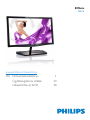 1
1
-
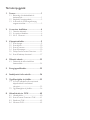 2
2
-
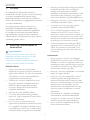 3
3
-
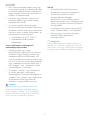 4
4
-
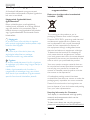 5
5
-
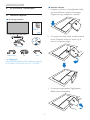 6
6
-
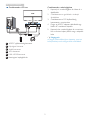 7
7
-
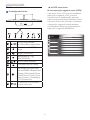 8
8
-
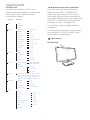 9
9
-
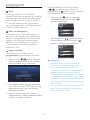 10
10
-
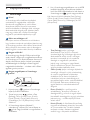 11
11
-
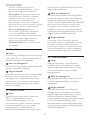 12
12
-
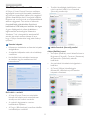 13
13
-
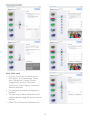 14
14
-
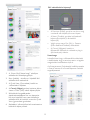 15
15
-
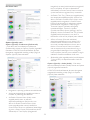 16
16
-
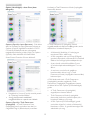 17
17
-
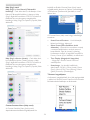 18
18
-
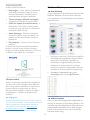 19
19
-
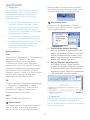 20
20
-
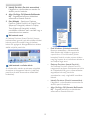 21
21
-
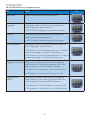 22
22
-
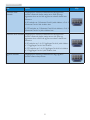 23
23
-
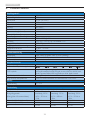 24
24
-
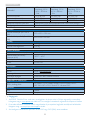 25
25
-
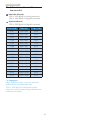 26
26
-
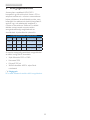 27
27
-
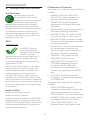 28
28
-
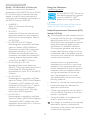 29
29
-
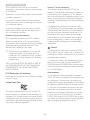 30
30
-
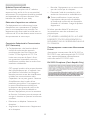 31
31
-
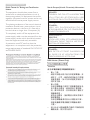 32
32
-
 33
33
-
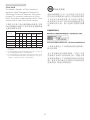 34
34
-
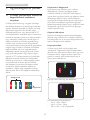 35
35
-
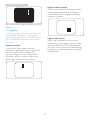 36
36
-
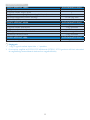 37
37
-
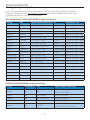 38
38
-
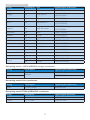 39
39
-
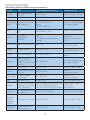 40
40
-
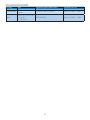 41
41
-
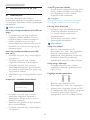 42
42
-
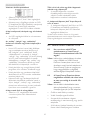 43
43
-
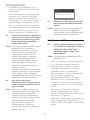 44
44
-
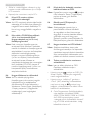 45
45
-
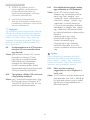 46
46
-
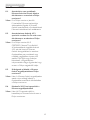 47
47
-
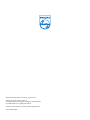 48
48
Philips 239C4QHWAB/00 Manuel utilisateur
- Catégorie
- Téléviseurs
- Taper
- Manuel utilisateur
- Ce manuel convient également à
Documents connexes
-
Philips 239C4QSB/00 Manuel utilisateur
-
Philips 190BL1CS/00 Manuel utilisateur
-
Philips 241B6QPYEB/00 Manuel utilisateur
-
Philips 231B4LPYCB/00 Manuel utilisateur
-
Philips 19B4LCB5/00 Manuel utilisateur
-
Philips 231P4QRYEB/00 Manuel utilisateur
-
Philips 231P4QUPES/00 Manuel utilisateur
-
Philips 221S6QSB/00 Manuel utilisateur
-
Philips 231S4LSB/00 Manuel utilisateur
-
Philips 227E6QDSW/01 Manuel utilisateur